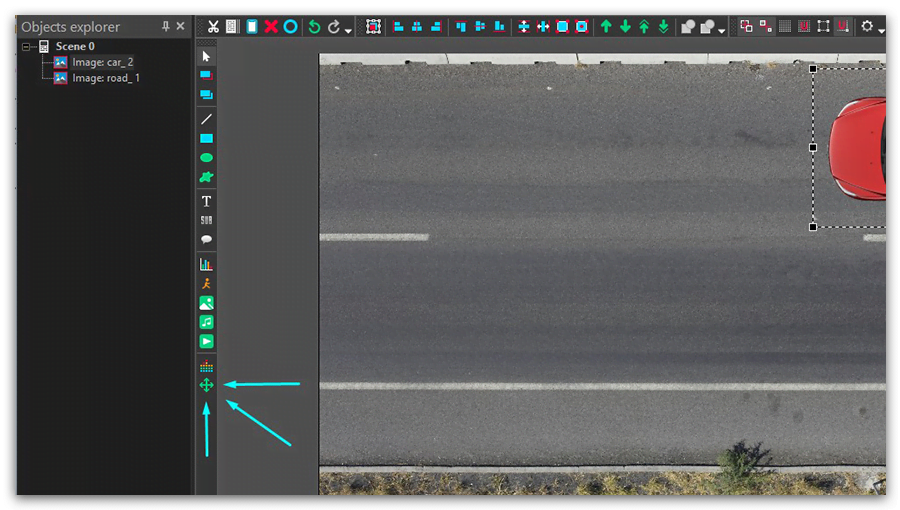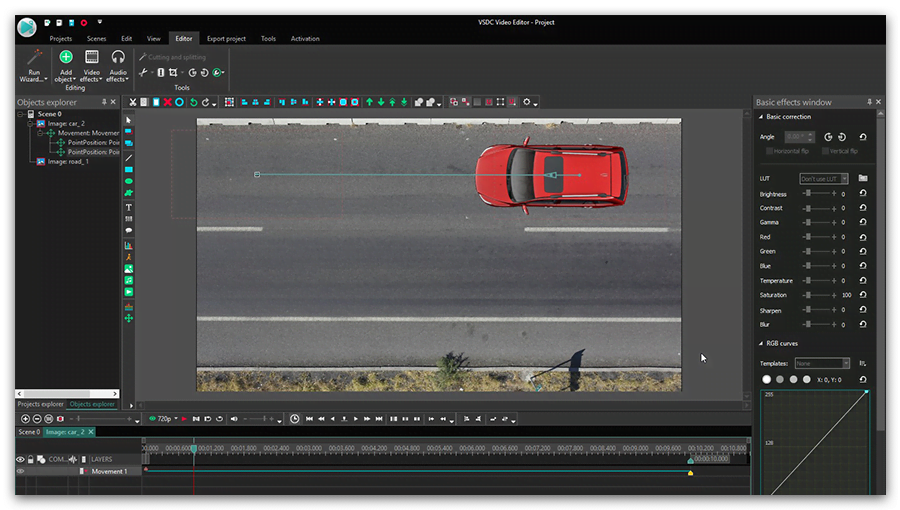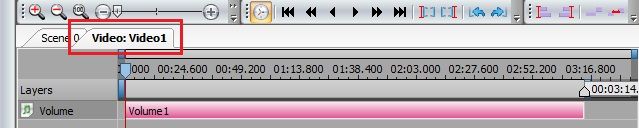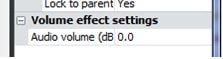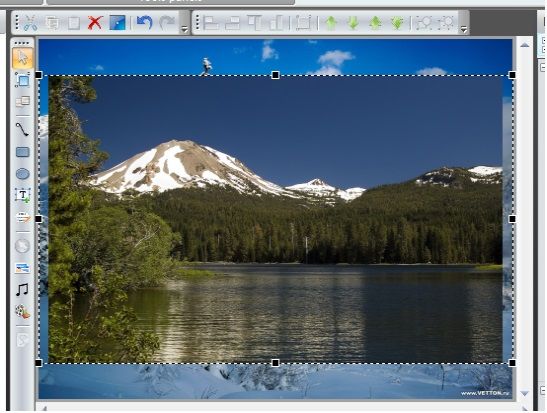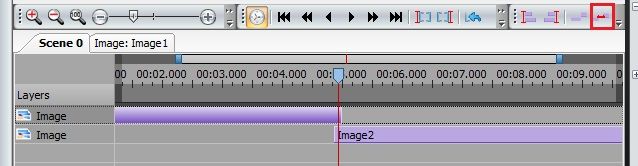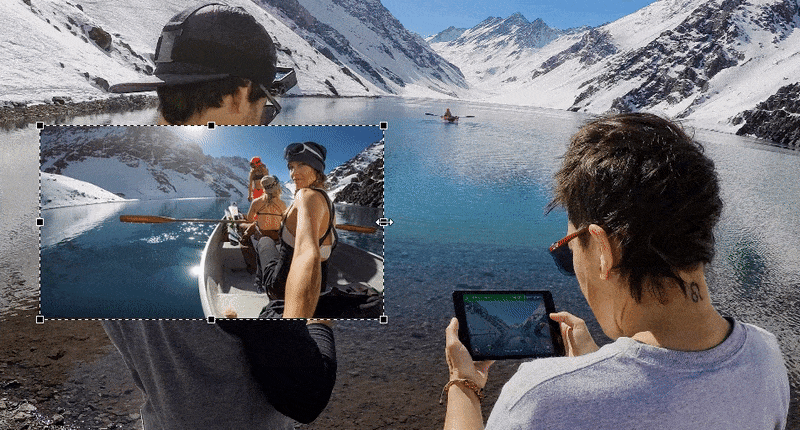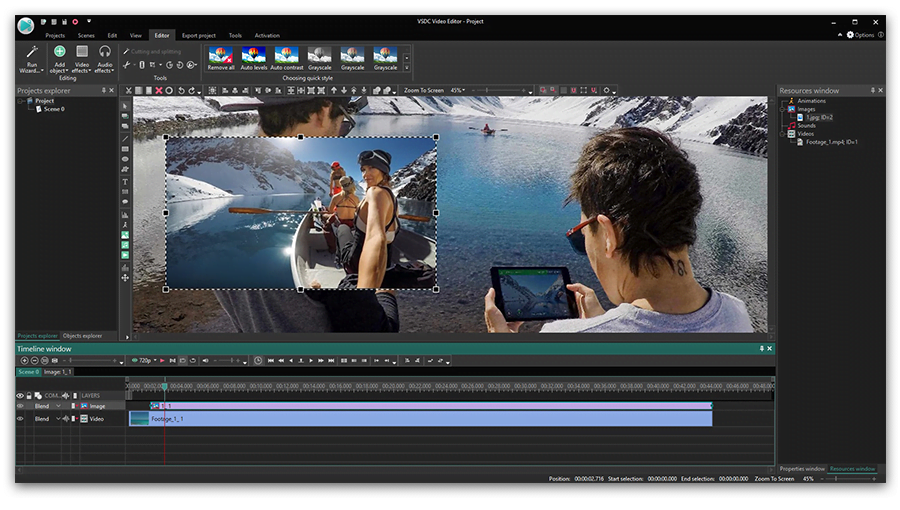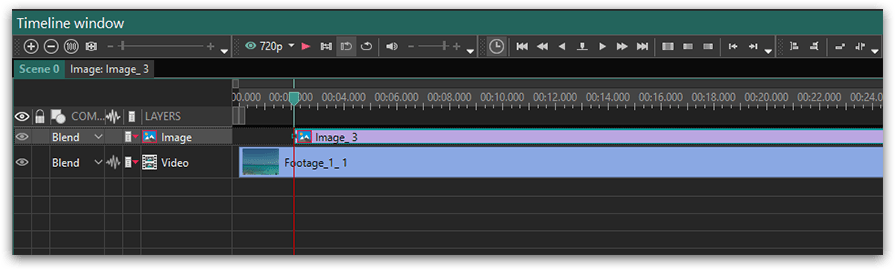视频编辑器
使用免费软件制作和编辑从贺卡到公司简介等不同复杂程度的视频。可以剪切和合并视频文件,应用音效和视效,添加滤镜,进行图像校正,创建幻灯片秀、添加背景音乐。使用多彩色色键和高级属性设置可以将视频升级到专业水平。软件支持所有常用的视频和音频格式。
视频转换器
此应用程序针对转换视频文件的格式,支持几乎所有常用的视频格式(读取和保存均可)。此外,程序可以大大简化转码任务,使视频能兼容特殊的多媒体设备,如iPhone、Microsoft Zune或Archos。操作非常简单,软件具有现代化界面以及所有处理视频必须的功能。
CD音频截取器
此音频工具用于从CD截取音频轨迹并存为任何格式。支持几乎所有常用的音频格式。此应用程序也能够从FreeDB服务器中获得音频轨迹的信息,并自动改名及更新文件的标记。
视频编辑器
视频转换器
音频转换器
CD音频截取器

多功能
一套免费视频软件包含丰富处理工具的种类。

高速
应用程序采用高速高效算法,适合于单核和多核处理器

实惠
VSDC视频软件可年免费下载到Windows系统操作的PC和笔记本。
- 你好,我是Mattea Wharton,來自西雅圖的旅行影片創作者。整整三年,我一直在與那些會在我影片上加上難看浮水印的編輯軟體鬥爭,直到我發現了VSDC。這款...
- published Amy Shao 6/10/25 等待全新非凡体验的日子终于结束了!这次更新不只是又一个版本——而是VSDC 10.1! V...
- 这个节日季,迎接全新的开始!VSDC视频编辑器带来了最新的9.4版本。我们倾听了您的建议,专注于优化您最常用的工具,同时为明年更多创新功能奠定基础。 增強的...
- 改变就是进步,而这个过程离不开您的参与。在仔细审阅您的反馈后,我们已经解决了多个关键问题,并引入了旨在提升您编辑体验的更新。 150+模板、文本转换工具...
将图表添加到视频演示以进行可视化分析
在创建视频演示或业务幻灯片时,您可能需要比较或者分析一些信息。简化对大量数据的理解的最佳方法是用图形表示它。VSDC免费视频编辑器的最新版本提供了此选项,为您提供了一系列图表。让我们看看它是如何工作的。
第一步: 开始
启动VSDC免费视频编辑器并创建一个新项目或者打开您已经工作过的项目。添加视频或者图像文件到您的项目,请从“编辑器”选项卡上的“添加对象”下拉菜单中选择必要的元素,或者使用工具栏上的相应按钮。
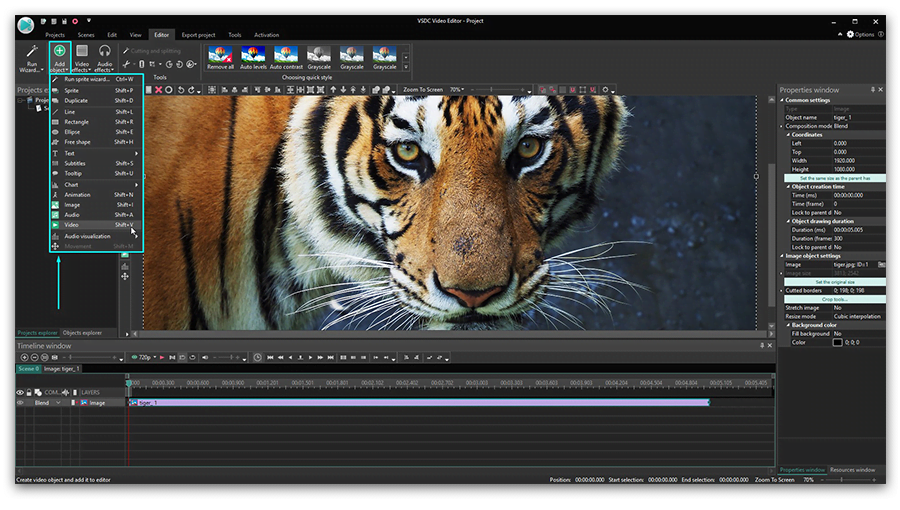
第二步: 添加图表
象添图表作为公共对加到时间线中。把光标放在您想要的时候 图表显示在视频中并单击工具栏上的按钮 。稍后,您可以更改图表位置,调整“对象位置设置”,或者简单地使用拖放方法。
。稍后,您可以更改图表位置,调整“对象位置设置”,或者简单地使用拖放方法。
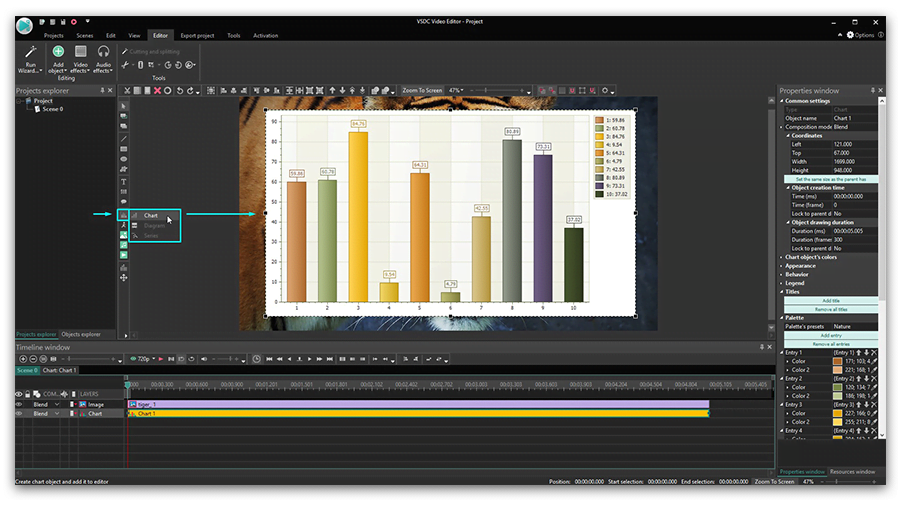
您还可以调整图表大小,使其填充整个屏幕或者其一部分。为此,选择图表对象,将鼠标光标放在一个黑色方块上并移动它。还可以修改图表大小,更改右侧“属性”窗口中的“宽度”和“高度”值。此窗口显示用于自定义的所有可用参数。
第三步: 添加数据
VSDC免费视频编辑器的图表功能非常强大。它允许您以图形方式表示数字数据。
双击时间线上的图表对象,打开“图表”属性,并在“属性”窗口中更改它们。一个图表可以包含多个图表。若要添加此选项,请单击工具栏上的按钮 并从下拉菜单中选择选项卡“图表”。
并从下拉菜单中选择选项卡“图表”。
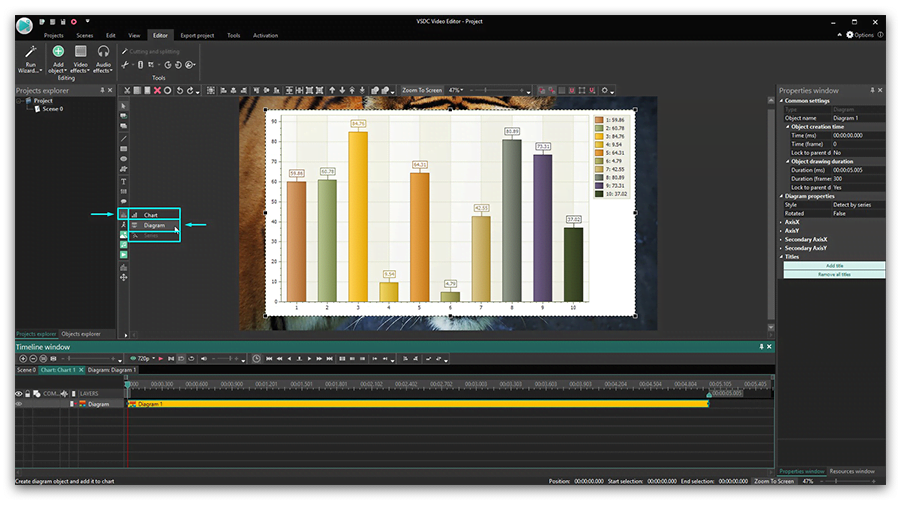
若要输入您自己的数据,请双击时间线上的图表对象。将出现系列对象。
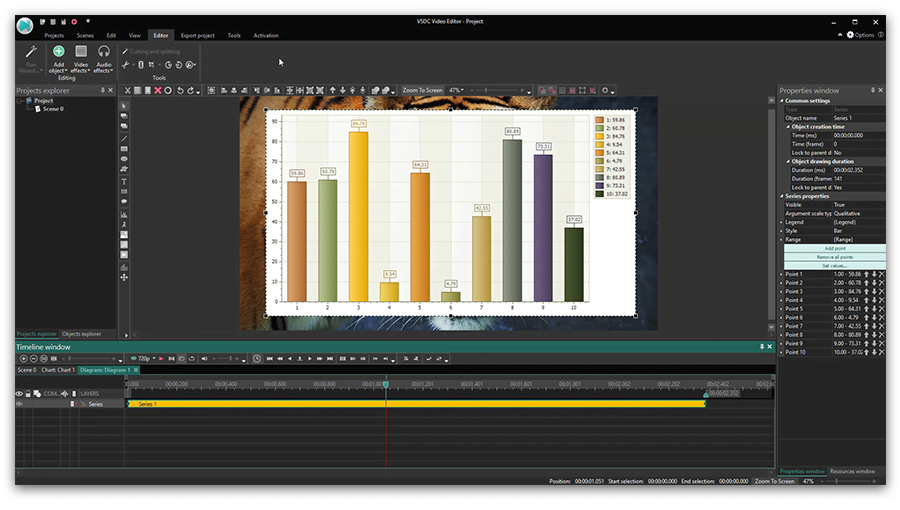
更改其设置,指定每个点的参数、值和颜色,或者设置自己的值。您可以通过手动单击相应的按钮并输入必要的数字来更改该值,也可以通过单击“设置值”按钮从Excel导入数据,然后选择相应的选项。
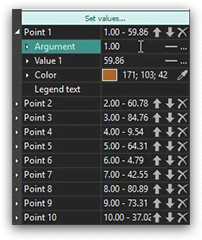
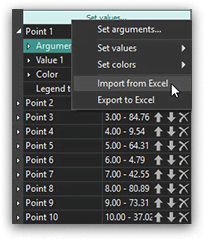
每个值的参数可以是常数,也可以是时间上的线性变化。单击相应的按钮,选择所需的参数,双击时间线设置点。
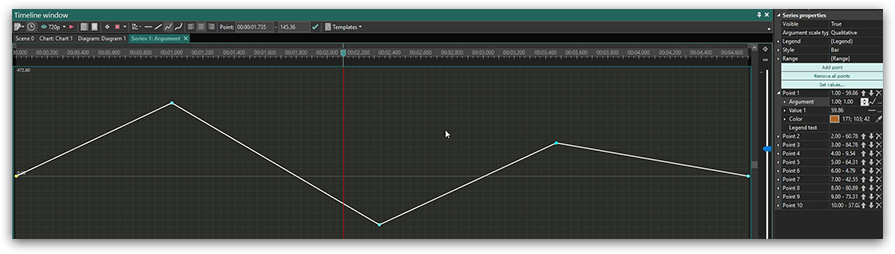
在这里,您还可以根据需要自定义图形。单击样式行并从下拉菜单中选择图形样式。提供的风格有:酒吧,点,气泡,线,派,甘特,金字塔,地区和其他。
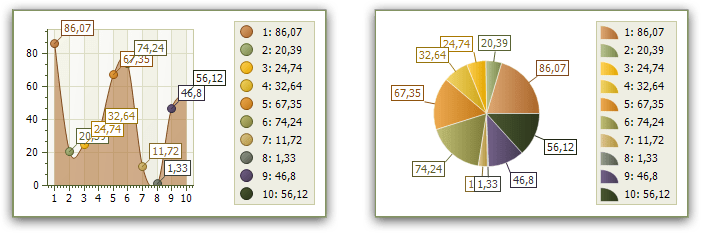
与添加更多图表的方式相同,您可以根据需要添加多个系列。
由于图表工具添加到VSDC免费视频编辑器,它可以提供一个视频演示与图表帮助观众感知信息,换句话说,使复杂的!
您可以在免费视频编辑器' 的描述页面上获得更多有关该程序的信息。

"VSDC Free Video Editor is a surprisingly powerful, if unconventional video editor"
- PC Advisor

"This video editor gives you tons of control and editing power"
- CNet

"The editor handles many common formats and boasts a good deal of capabilities when it comes time to alter lighting, splice video, and apply filters and transitions in post production"
- Digital Trends